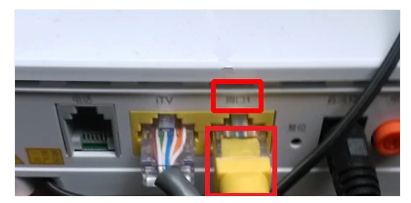
光纤猫也称为单端口光端机,是针对特殊用户环境而研发的一种三件一套的光纤传输设备。光纤猫通常有四个输出接口,那么光纤猫如何接无线路由器?这是一个关键点,下面,小编给大家分享光纤猫接无线路由器的经验。
现在的宽带基本上都是光纤入网,光纤网络已经越来越普遍了,然而光纤需要有个光猫将它的传输信号转化,那么光钎猫接网线路由器怎么设置呢?下面,小编给大家带来了光纤猫接无线路由器的提问。
光纤猫如何接无线路由器
用网线连接光纤猫与路由器:网线的一头插到光纤猫的“网口”孔。
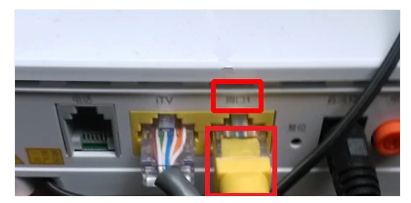
光纤猫电脑图解-1
网线的另一头插到路由器的Wlan接口。
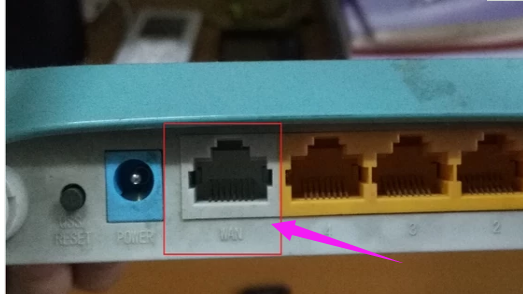
无线路由器电脑图解-2
拿一根网线插入路由器的四个孔中的任意一个,另一端插入电脑,连接电脑与路由器。

光纤猫电脑图解-3
打开浏览器,在网址栏输入192.168.0.1并进入。
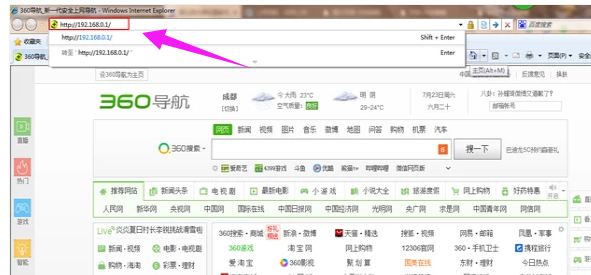
无线路由器电脑图解-4
输入用户名和密码,
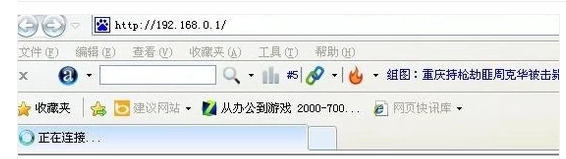
光纤猫电脑图解-5
一般初始密码和用户名都是admin,然后点击确定。
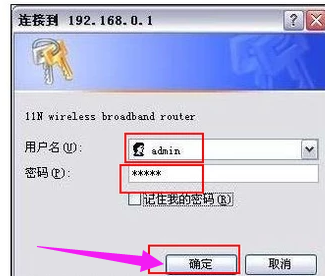
光纤猫电脑图解-6
点击上网设置,选中ADSL拨号,设置信号名称和密码,点击确定。
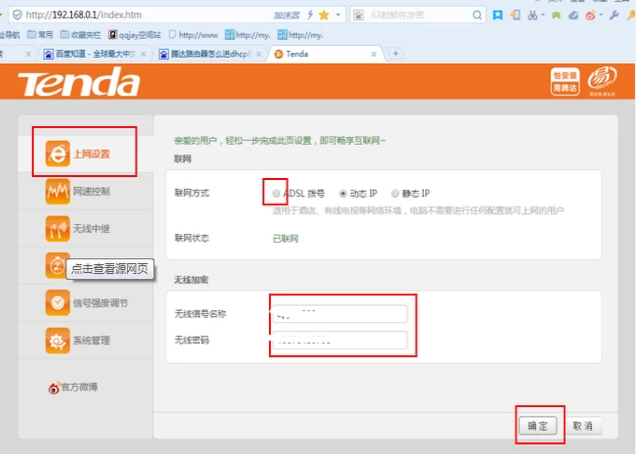
端口光端机电脑图解-7
电信光纤猫不需要宽带的账号以及密码,所以进行静态ip的一个设置,最后点击确定就OK了。
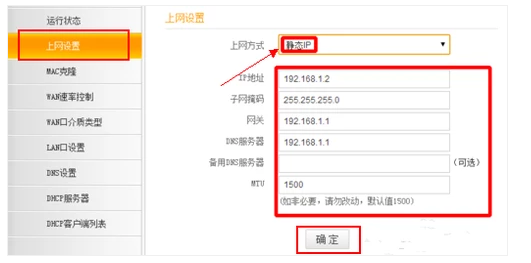
路由器电脑图解-8
以上就是光纤猫接无线路由器的技巧。




